Siri, Apple-ის ხმოვანი ბრძანების სისტემა, არის THE iPhone-ის საკულტო ფუნქცია, რომელიც ახლახან გამოჩნდა Apple TV-ზე და macOS-ზეც კი. Hey Siri ხდის ყოველდღიურ დავალებებს მარტივ და სწრაფს. და სირი მხიარულია.
ჩვენ გვიყვარს Siri-სთან საუბარი და, რა თქმა უნდა, შემთხვევითი და ბუნდოვანი კითხვების დასმა, მხოლოდ იმისთვის, რომ გავიგოთ, რა პასუხობს Siri! ასე რომ, ბევრი ჩვენგანისთვის, სამეცნიერო ფანტასტიკისთვის, არასოდეს დაბერდება, როცა Siri პასუხობს Hal 9000-ის ციტატებს. 2001 წელი: კოსმოსური ოდისეა, ეგზისტენციალური კითხვებიდანავტოსტოპის გზამკვლევი გალაქტიკაში, ან თუნდაც რჩევები Box in-დან ლოგანის გაშვება…კარგი, ნაღდადებო!
მაგრამ Siri ნამდვილად არის ასისტენტის სერიოზული ძალა. და ის ყოველთვის ხელმისაწვდომია, რათა დაეხმაროს ჩვენს თანამედროვე ცხოვრების ბევრ მოვალეობას, ინფორმაციის მოძიებიდან ტვიტის გამოქვეყნებამდე და სადილის დაჯავშნამდე. Siri არის რეალური გარიგება – და უკეთესი და დახვეწილი ხდება iOS-ის თითოეული ვერსიით. ახლა კი, Siri ხელმისაწვდომია ბევრ სხვადასხვა ენაზე, თითქმის ყველა Apple მოწყობილობისთვის.
მაგრამ იმ iFolks-მაც კი, ვინც წლების განმავლობაში იყენებდა iPhone-ებს და Siri-ს, ბოლომდე არ იცის Siri-ს შესაძლებლობები. ამ მიზეზით, ჩვენ მივიღეთ Siri მახასიათებლების სია მთლიანად როკ და გაგვიადვილეთ ჩვენი ცხოვრება.
სიღრმისეული შეხედვისთვის Siri macOS-ისთვის, შეამოწმეთ ეს სტატია!
ასე რომ, ყოველგვარი შეფერხების გარეშე, ჩვენ მივდივართ.
შინაარსი
- პირველი სწრაფი რჩევა Siri-ს ვოკალური ვარჯიშის შესახებ
-
Siri იცვლება თითოეული iOS-ით
- Siri წინადადებები ძიებაში და შემოთავაზებები Look Up-ში
- Siri-ს საოცარი მახასიათებლები: გამოაცხადეთ ვინ რეკავს
- ჰეი სირი და სკაიპი
- Siri დაუკავშირდით!
-
ტვიტი შენთვის
- მოძებნეთ ტვიტები
- განაახლეთ თქვენი Facebook სტატუსი
- ჰეი სირი, გადაიღე სელფი!
- მიიღეთ მათემატიკა სწორად...პირველად
- გადაატრიალეთ მონეტა, გააფართოვეთ… და მიიღეთ გადაწყვეტილება
- შეხსენებები, სამუშაოების სიები და შეხვედრები
- სიგნალიზაციის დაყენება
- კონვერტაციები
- შეინახეთ ურთიერთობები
- ასწავლეთ Siri-ს სწორი გამოთქმა
- იპოვნეთ დღესასწაული
- Პარამეტრების შეცვლა
- გააკეთეთ დაჯავშნა
- შენს ზემოთ თვითმფრინავების პოვნა
- ახალი მიმართულების აღმოჩენა
-
Შემაჯამებელი
- დაკავშირებული პოსტები:
პირველი სწრაფი რჩევა Siri-ს ვოკალური ვარჯიშის შესახებ
Siri-სთან ურთიერთობისას, დარწმუნდით, რომ ისაუბრეთ ზომიერი და სტაბილური ტემპით. სცადეთ და წარმოთქვით თითოეული სიტყვა, შემდეგ სიტყვაში ჩარევის გარეშე. ამ პროცესის შესრულება დაგეხმარებათ შეცდომების თავიდან აცილებაში.
თუ შეამჩნევთ, რომ სირი სულ უფრო და უფრო ნაკლებად ესმის თქვენი, რაც დრო გადის და სულ უფრო და უფრო ცდება, უმჯობესია გადაამზადოთ მისი ვოკალური ამოცნობა. Siri-ის მიერ თქვენი ხმის ამოცნობის გაუმჯობესებით, ჩვენ ვუბრუნდებით Siri-ს ოპტიმალურ შესრულებას.
სერ-ის ვოკალური ამოცნობის ფუნქციის ხელახლა გასააქტიურებლად iOS 11-ში
- გახსენით პარამეტრების აპი თქვენს iPhone-ზე ან iPad-ზე
- შეეხეთ Siri & Search
- გამორთეთ „Hey Siri-ის მოსმენა“
- დაელოდეთ 10-20 წამს
- ჩართეთ „Hey Siri-ის მოსმენა“
- გაიარეთ ყველა მოთხოვნა Siri-ს გადამზადებისთვის.
- Siri მოგცემთ თქვით "Hey Siri",
- "ჰეი სირი, როგორი ამინდია დღეს?"
- "ჰეი სირი, ეს მე ვარ."
- შეეხეთ შესრულებულია
სერ-ის ვოკალური ამოცნობის ფუნქციის ხელახლა გასააქტიურებლად iOS 10-ში
- გახსენით პარამეტრების აპი თქვენს iPhone-ზე ან iPad-ზე
- შეეხეთ Siri
- გამორთეთ „Allow Hey Siri“
- Siri-ის გამორთვა
- გადატვირთეთ თქვენი iDevice
- დაბრუნება პარამეტრები> Siri
- ჩართეთ Siri
- ჩართეთ „Allow Hey Siri“
- გაიარეთ ყველა მოთხოვნა Siri-ს გადამზადებისთვის.
- Siri მოგცემთ თქვით "Hey Siri",
- "ჰეი სირი, როგორი ამინდია დღეს?"
- "ჰეი სირი, ეს მე ვარ."

ამ გადამზადების განხორციელება ხელს უწყობს Siri-ს თქვენი უნიკალური ხმის გაგების უნარს.
Siri იცვლება თითოეული iOS-ით
Apple-მა განაახლა Siri-ის ინტერფეისი ძლიერი საძიებო და შემოთავაზებული ინტერფეისებით და ჩაშენებული აქვს ბევრად მეტი მანქანური სწავლება Siri-ს ძრავში. ის ინგლისურიდან რამდენიმე ენაზეც კი თარგმნის, მათ შორის მანდარინი, ესპანური, ფრანგული, გერმანული და იტალიური, დამატებით ენებთან ერთად მალე.
iOS 11+-ში, Siri ყველგან არის და სწავლობს თქვენგან და ელოდება იმას, რაც გსურთ, წინადადებების გაკეთებით, სანამ კი არ იკითხავთ.
Apple-ის მიზანია, Siri უფრო პერსონალიზებულ გამოცდილებად აქციოს წინსვლისკენ. და რა ძალა აქვს ამ ყველაფერს Search & Siri Suggestions. 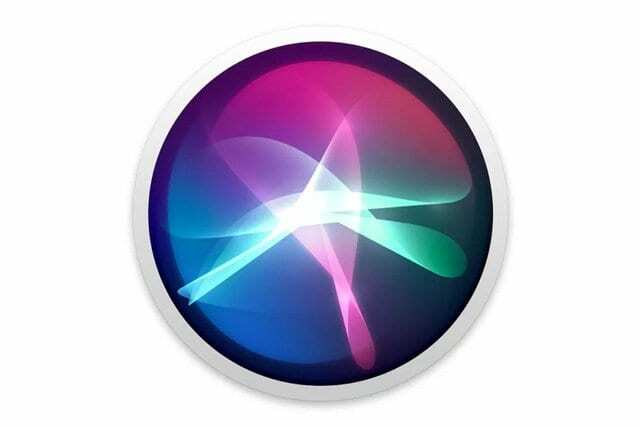
ამ სიმძლავრის მისაღებად, თქვენ უნდა ჩართოთ რამდენიმე ახალი ფუნქცია Siri-ის პარამეტრებში, მათ შორის, შეთავაზებები ძიებაში, შემოთავაზებები ძიებაში და ინდივიდუალური აპლიკაციების ძიება და Siri წინადადებები.
Siri წინადადებები ძიებაში და შემოთავაზებები Look Up-ში
ეს ორი Siri & Search პარამეტრი საშუალებას აძლევს Siri-ს მოახდინოს შემოთავაზებების პერსონალიზირება, როდესაც თქვენ ეძებთ ნივთებს. ეს არის ის, რაც Siri-ს აქცევს თქვენს პირად ასისტენტს და არა სხვისი. ამ პარამეტრების ჩართვით, Siri აკავშირებს Apple სერვერებს ამ ძლიერი ძიების ფუნქციების გასაძლიერებლად. იპოვეთ ისინი პარამეტრები > Siri & ძებნა > Siri შემოთავაზებების ქვეშ. 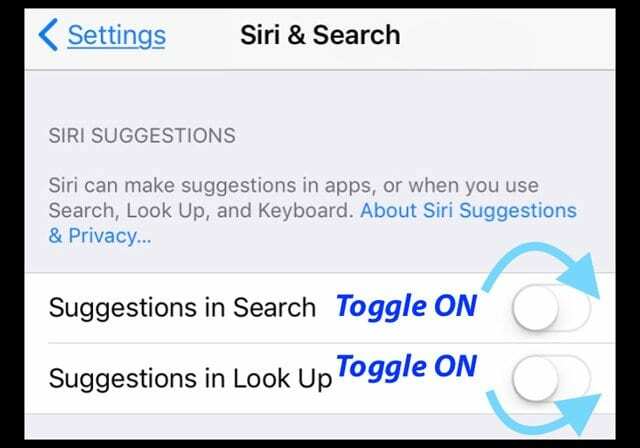
გარდა ამისა, თქვენ აძლევთ ან ართმევთ Siri-ს უფლებას, მოძებნოს აპებში, რათა აღმოაჩინოს ინფორმაცია ძიების, Look Up-ისა და კლავიატურის შესახებ. Siri იყენებს ამ ინფორმაციას თქვენთვის შესაბამისი წინადადებების შემდგომი იზოლაციისთვის! იპოვეთ აპის ეს ინდივიდუალური გადართვები პარამეტრები > Siri & ძიება > Siri Suggestions-ში აპების სიაში. 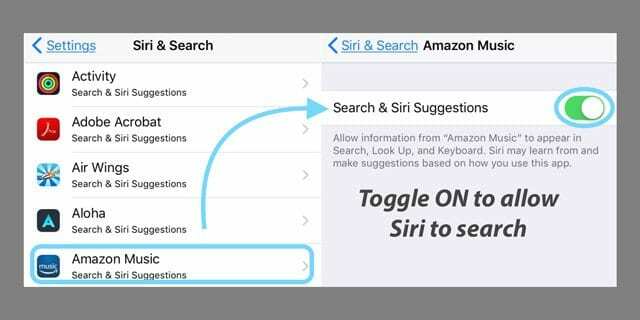
Siri-ს საოცარი მახასიათებლები: გამოაცხადეთ ვინ რეკავს
ისაუბრეთ ფუნქციაზე, რომელიც დიდი ხანია გვინდოდა.
iOS 10-ით დაწყებული, Siri ახლა აცხადებს, ვინ ურეკავს, ასე რომ თქვენ მიიღებთ თქვენთვის სასურველ ზარებს და თავიდან აიცილებთ ზარებს, რომლებიც არ გსურთ (იფიქრეთ ტელემარკეტინგი აქ.) ეს ფუნქცია მუშაობს მანქანაში, ყურსასმენები თუ ყურსასმენები და სადაც არ უნდა იყოთ – თქვენ გადაწყვიტეთ პარამეტრი.
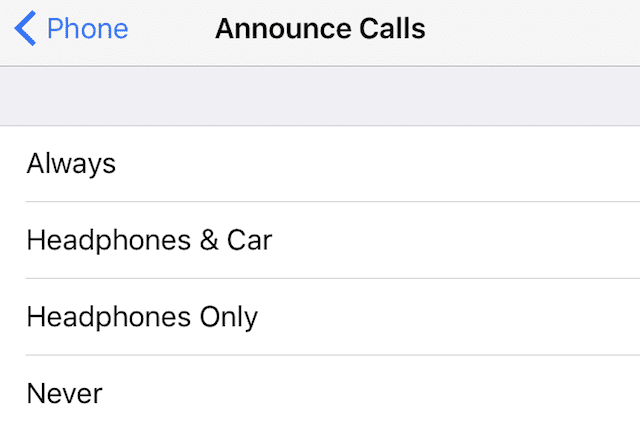
Siri ანონსის ჩართვისთვის
- გადადით პარამეტრებში
- აირჩიეთ ტელეფონი
- შეეხეთ ზარების გამოცხადებას
- აირჩიეთ თქვენთვის სასურველი ფუნქციის გამოცხადება.
- აირჩიეთ ყოველთვის, ყურსასმენები და მანქანა, მხოლოდ ყურსასმენები ან არასდროს
ისე წავიდა ის დრო, როცა ფიზიკურად უნდა ამოიღოთ ან შეხედოთ თქვენს ტელეფონს, რათა ნახოთ ვინ რეკავს. კარგად ჟღერს ჩემთვის!
შეამოწმეთ ჩვენი სიღრმისეული სტატია Siri ზარების გამოცხადების შესახებ.
ჰეი სირი და სკაიპი
გამოიყენეთ Siri, რათა დაურეკოთ მეგობრებს Skype-ზე sSkypeapp-ის გახსნის გარეშე. უბრალოდ თქვით „ჰეი სირი, დაურეკე სონჯას სკაიპში“ და Siri აკეთებს დანარჩენს თქვენთვის. სანამ თქვენს iOS მოწყობილობაზე შენახული გაქვთ Skype-ის შესაბამისი საკონტაქტო ინფორმაცია, Siri და Skype აიღებენ და დააკავშირებენ თქვენს ზარს. Siri აგზავნის სკაიპის შეტყობინებებსაც კი, ასე რომ თქვით მსგავსი რამ: „აცნობეთ სონიას, რომ თითქმის რესტორანში ვარ სკაიპში“.
რა მაგარია ეს ყველაფერი?
იმისათვის, რომ Siri იმუშაოს სკაიპთან
- გადადით პარამეტრებში
- აირჩიეთ Siri
- შეეხეთ აპის მხარდაჭერას
- ჩართეთ სკაიპი
Ის არის. ახლა Siri უნდა კოორდინირებას გაუწიოს სკაიპის ყველა კონტაქტს, უხელსფრად.
iOS 10-ით დაწყებული, Skype ოპტიმიზებულია ბიზნეს მომხმარებლებისთვის.
ეს განახლებები მოიცავს უკეთესი შეტყობინებების და VOIP ფუნქციებს, Skype-ის სპეციალურ ვერსიას ბიზნესისთვის Mac-ის მომხმარებლებისთვის და რეალურ დროში თარგმანსაც კი. Siri-ის, სკაიპის ვიდეო ზარების, აუდიოზარების და მყისიერი შეტყობინებების გამოყენება ახლა ძალიან მარტივია – ეს ყველაფერი ჯერ Skype iOS აპლიკაციის გახსნის გარეშე.
ასევე, Skype ახლა სარგებლობს CallKit-ით. ასე რომ, თქვენი შემომავალი Skype ზარები თქვენს iDevice-ზე გამოჩნდება თქვენს დაბლოკვის ეკრანზე. Skype-სა და რეგულარულ ზარებს შორის გადართვა ახლა უპრობლემო და მარტივია.
Siri დაუკავშირდით!
Siri ახლა უგზავნის შეტყობინებებს იმ ადამიანებს, ვისთანაც დაკავშირებული ხართ LinkedIn-ზე. ასე რომ, თქვით მსგავსი რამ: "Hey Siri, გაუგზავნე LinkedIn შეტყობინება ელიზაბეტს "შესანიშნავი სამუშაო iMessage-ის ბოლო სტატიაში!"
ტვიტი შენთვის
Siri პოსტებს სოციალურ მედიაში თქვენთვის. და ყველაფერი რაც თქვენ უნდა გააკეთოთ არის თქვით პოსტი Twitter-ზე და შემდეგ თქვით ის, რისი გამოქვეყნებაც გსურთ. თქვენი ტვიტი შემდეგ გამოქვეყნდება Twitter-ზე. ტვიტერთან დაწერამდე სირი, შედით Twitter-ში პარამეტრებიდან.
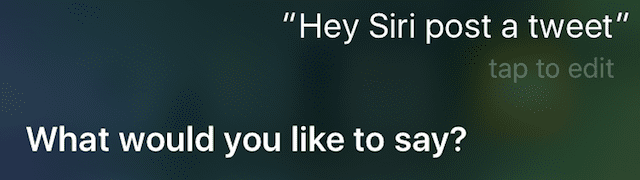
როგორ-To Siri Tweet
- გამოიძახეთ „Hey Siri“ ან ორჯერ დააჭირეთ სახლის ღილაკს
- თქვით „გამოაქვეყნეთ ტვიტი“
- უთხარით Siri-ს, რისი თქმაც გსურთ თქვენს ტვიტზე
- შეეხეთ გაგზავნას დასადასტურებლად ან თქვით დიახ, როდესაც სირი გკითხავს, გინდა თუ არა მისი გამოქვეყნება
მოძებნეთ ტვიტები
Siri არა მხოლოდ თქვენთვის ტვიტერს წერს, Siri ასევე პოულობს ტვიტებს, რომელთა წაკითხვაც გსურთ. ის ამოიღებს ტვიტებს კონკრეტული ადამიანისგან ან თუნდაც საგნისგან. ასე რომ, თქვით „Siri ეძებს ტვიტებს მედიტაციის შესახებ“. და Siri გიჩვენებთ ყველა იმ ტვიტს, რომელიც ეხება ამ თემას.
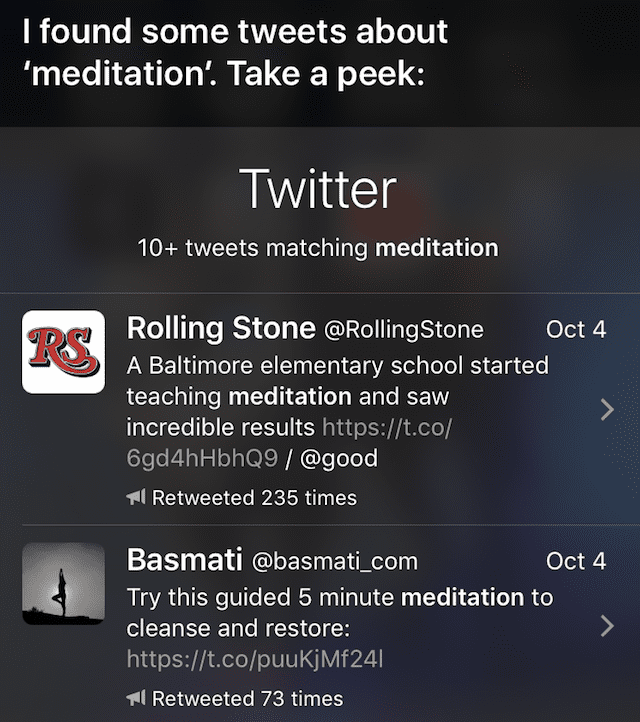
განაახლეთ თქვენი Facebook სტატუსი
მიეცით Siri-ს ფეისბუქის განახლების საქმე. უბრალოდ დარწმუნდით, რომ შესული ხართ Facebook-ში პარამეტრებიდან და შემდეგ მიეცით თქვენი ხმა გაგონილი!
- გამოიძახეთ „Hey Siri“ ან ორჯერ დააჭირეთ სახლის ღილაკს
- თქვით „ფეისბუქის სტატუსის განახლება“ ან მსგავსი რამ
- უთხარით Siri-ს, როგორი გსურთ იყოს თქვენი Facebook-ის სტატუსი
- დაადასტურეთ პოსტზე შეხებით ან დიახ, როდესაც Siri გკითხავთ მზად ხართ თუ არა გამოქვეყნებისთვის
ჰეი სირი, გადაიღე სელფი!
დიახ, ეს მართალია. iOS 10-ით დაწყებული, Siri სელფის გადაღებას უცნაურად აქცევს!
- გამოიძახეთ „Hey Siri“ ან ორჯერ დააჭირეთ სახლის ღილაკს
- თქვით „სელფის გადაღება“
- კამერის აპი იხსნება და გადადის წინა კამერაზე
- დააჭირეთ წრის გადაღების ღილაკს, როდესაც მზად იქნებით.

Siri ასევე ეხმარება სხვა ტიპის ფოტოებსა და ვიდეოებს.
უბრალოდ სთხოვეთ Siri-ს „აიღე…“
- "სურათი"
- "პანორამული სურათი"
- "კვადრატული სურათი"
- "ვიდეო"
- "Time-Lapse ვიდეო"
- "ნელი მოძრაობის ვიდეო"
Siri ხსნის კამერის აპს ნებისმიერი რეჟიმით, რომელსაც თქვენ ითხოვთ. მაგრამ ამ დროისთვის, Siri-ს ნამდვილად არ შეუძლია სურათის გადაღება (ამის გაკეთება ხელით მაინც გჭირდებათ.) და Siri ამჟამად არ რთავს Live Photos-ს, არ ჩართავს HDR-ს ან არ აყენებს ტაიმერი.
მიიღეთ მათემატიკა სწორად...პირველად
ოჰ, რომ შეგეძლოს Siri-ის გამოყენება ტესტის დროს! მაგრამ სინამდვილეში, Siri არის სერიოზული რიცხვების დამღლელი. ეს მახასიათებელი ნამდვილად გამოსადეგია გადასახადების შესახებ რჩევების გაანგარიშებისას ან თითოეული ადამიანის საჭმელზე და ა.შ. ასე რომ, უბრალოდ ჰკითხეთ Siri-ს „რა არის 18%-იანი წვერი 67 დოლარზე? ან "რა არის 135 დოლარის მესამედი?"
- გამოიძახეთ „Hey Siri“ ან ორჯერ დააჭირეთ სახლის ღილაკს
- უთხარით სირის თქვენი მათემატიკური პრობლემა
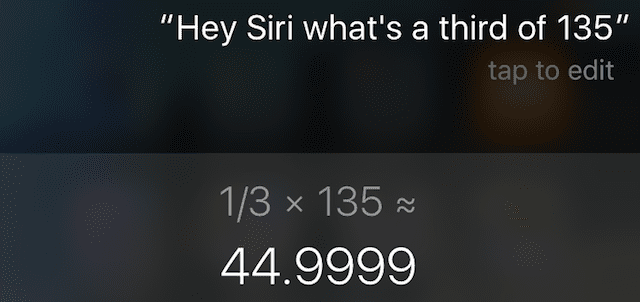
Siri ასევე ხსნის უფრო რთულ მათემატიკურ ამოცანებს, როგორიცაა კვადრატული ფესვები, ორმხრივები, პროცენტები, წილადები, თუნდაც მარტივი რიცხვები და პი. ასევე, Siri პასუხობს კითხვებს, რომლებიც მოიცავს გამოკლებას, გამრავლებას და გაყოფას და მათ ყველა კომბინაციას. უბრალოდ თქვით „პლუს“ ან „დამატება“, „მინუს“ ან „ამოღება“, „გამრავლება“ ან „ჯერ“ და ა.შ.
გადაატრიალეთ მონეტა, გააფართოვეთ… და მიიღეთ გადაწყვეტილება
არა სიტყვასიტყვით, რა თქმა უნდა, მაგრამ გარდა თქვენი მათემატიკური ამოცანების გამოთვლისა, Siri ასევე გეხმარებათ გადაწყვეტილების მიღებაში მონეტის გადაგდებით ან კუპიურის გადაგდებით. უბრალოდ თქვით „გადააბრუნეთ მონეტა“ ან „გადააგორეთ კუდი“ და Siri პასუხობს (1-6 კამათლისთვის ან თავი/კუდი მონეტებისთვის). თუ ყველა ცხოვრებისეული გადაწყვეტილება ასე მარტივი იყო!
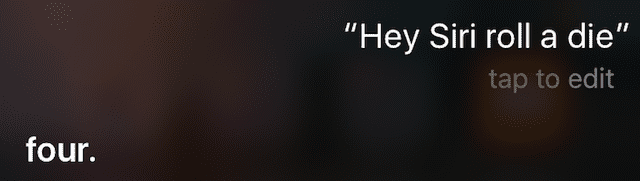
შეხსენებები, სამუშაოების სიები და შეხვედრები
შეხსენებების დამატება ძალიან მარტივია, თუ მათ ასაუბრებთ Siri-ს. დააყენეთ კონკრეტული დრო შეხვედრებისთვის ან დავალებებისთვის, შექმენით საყიდლების სია, თუნდაც შექმენით შეხსენებები ყოველდღიური აქტივობისთვის.
დააყენეთ თქვენი პრიორიტეტები Siri-ის გამოყენებით
- გამოიძახეთ „Hey Siri“ ან ორჯერ დააჭირეთ სახლის ღილაკს
- თქვით ხმამაღლა, რისი დაგეგმვა გსურთ, შეხსენება და ა.შ. და როცა შესაძლებელია
- გასაუქმებლად შეეხეთ წაშლას
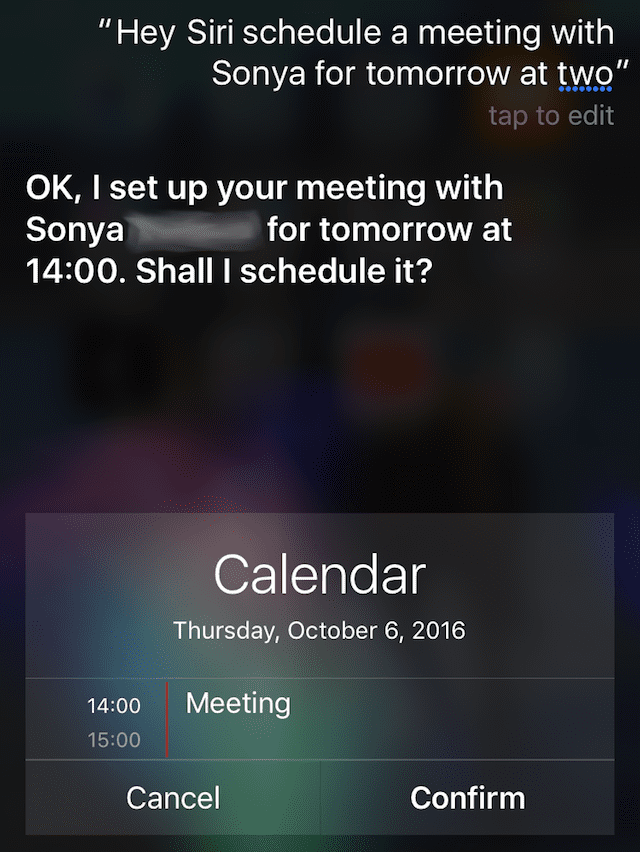
Siri კოორდინაციას უწევს თქვენს კალენდარს ან აყენებს შეხსენებას თქვენს ნაგულისხმევ შეხსენებების სიაში.
და თქვენს iDevice-ზე შეხვედრის ან შეხსენების დაყენებისას, ის ასევე სინქრონიზდება ყველა თქვენს მოწყობილობაზე, თუ iCloud ჩართულია.
თქვენ შეგიძლიათ გამოიყენოთ Siri, რათა შეგახსენებთ, რომ გააკეთოთ ისეთი რამ თქვენი მდებარეობიდან გამომდინარე, როგორიცაა: „შემიხსენებ, რომ ჩემს დას დავურეკო, როცა სახლში მივალ“. უბრალოდ დარწმუნდით, რომ გაქვთ მდებარეობის სერვისები ჩართულია.
სიგნალიზაციის დაყენება
თუ ზედმეტად გეძინებათ მაღვიძარას დასაყენებლად, ყველაფერი რაც თქვენ უნდა გააკეთოთ არის Siri-თან საუბარი. მკაფიოდ თქვით Alarm და სთხოვეთ Siri-ს გაღვიძება დანიშნულ დროს. თქვენ ასევე შეგიძლიათ დააყენოთ მაღვიძარა გარკვეული ხანგრძლივობისთვის, ასე რომ, მოკლე ძილი ადვილია თქვენს განრიგში სამსახურშიც კი.
კონვერტაციები
დაგავიწყდათ რამდენი ფუტი ან თუნდაც მეტრი შეადგენს მილს? ან წყლის დუღილის წერტილი ფარენჰეიტშიც და ცელსიუსშიც? ან დოლარი ფუნტში, ევროში, რუპიაში ან სხვა ვალუტის კონვერტაციაში. ეს პასუხები მხოლოდ ერთი Siri ბრძანებაა. Siri ახდენს გაზომვების სწრაფ კონვერტაციას და ადვილად გარდაქმნის ვალუტებს, ერთეულებს და სასწორებს (როგორიცაა იარდები მეტრებად, ფუნტები კილოგრამებად და ფარენჰაიტები ცელსიუსამდე).
ამ ტიპის კონვერტაციებისა და კითხვებისთვის, ბევრად უფრო ადვილია Siri-ს კითხვა, ვიდრე Safari-ის ან სხვა ბრაუზერის ძებნა. ასე რომ, გამოიყენეთ Siri თქვენს ყველა კონვერტაციაზე!
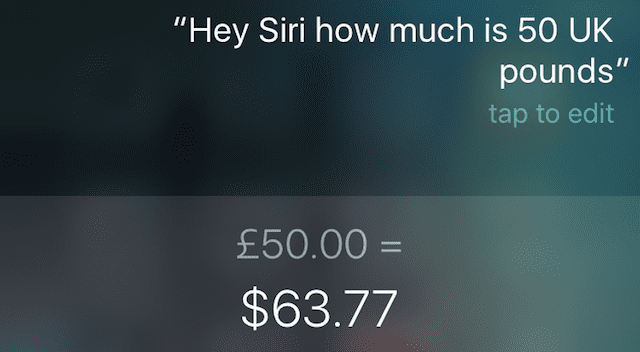
ყურადღება მსოფლიოს ყველა მოგზაურს! Siri აუცილებელია იმის გასარკვევად, თუ რამდენს ხარჯავთ ამ ქუჩის ბაზრის წვრილმანზე, თქვენს საღამოს, მეტროში… თითქმის ყველაფერს. ასე რომ, დაიცავით თქვენი მოგზაურობის ბიუჯეტი Siri-სთან ერთად!
შეინახეთ ურთიერთობები
მოუყევით Siri-ს თქვენი ნათესავების შესახებ კონტაქტებში, რათა შემდეგ ჯერზე დარეკოთ, საკმარისია თქვათ „დაუძახე დედაჩემს“ და ა.შ. პირველ რიგში, ავარჯიშეთ Siri თქვენი ნათესავების სახელებით, როგორიცაა "ალისა ჩემი დაა". შემდეგ Siri გკითხავთ, გსურთ თუ არა მისი შენახვა. ასე რომ, შეინახეთ და ამიერიდან გამოიყენეთ მარტივი დარეკვის მითითებები ნათესავებთან.
ასწავლეთ Siri-ს სწორი გამოთქმა
მიუხედავად მისი ცოდნისა, სირის სურს გამოასწოროს თავისი შეცდომები. და ის განსაკუთრებით ცუდია სახელების წარმოთქმაში. თუ Siri არასწორად წარმოთქვამს სახელს, თქვით „ასე არ გამოთქვამთ [სახელს]“. Siri გთავაზობთ რამდენიმე ალტერნატივას და იმედია, ამ ვარიანტებიდან ერთ-ერთი სწორია.
იპოვნეთ დღესასწაული
Siri ასევე კარგია თარიღებთან დაკავშირებით, ასე რომ, როდესაც გაწუხებთ დღესასწაულის ან კონკრეტული დღის გახსენება, ჰკითხეთ Siri. კითხვებისთვის, როგორიცაა "რამდენი დღე დარჩა ახალ წლამდე?" ან "როდის არის მადლიერების დღე, დივალი ან რამადანი?"
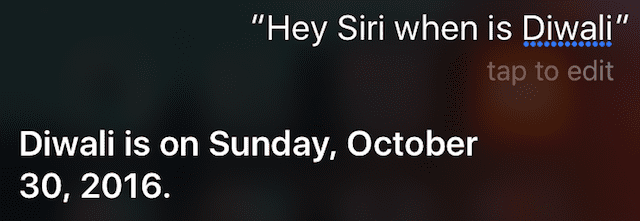
დიახ, Siri ჭკვიანი შარვალია!
Პარამეტრების შეცვლა
Siri ასევე განაახლებს და ცვლის პარამეტრებს თქვენთვის. სინამდვილეში, Siri დაზოგავთ დროს, რომ შეხვიდეთ და შეცვალოთ თქვენი iPhone, iDevice და თუნდაც თქვენი macOS პარამეტრები. Siri-ს აქვს წვდომა თქვენი პარამეტრების ბევრ ვარიანტზე. ასე რომ, თქვით ისეთი რამ, როგორიცაა „გახსენით კონტაქტები“ ან „გახსენით [ნებისმიერი აპლიკაციის] პარამეტრები“.
გააკეთეთ დაჯავშნა
Siri აკავშირებს OpenTable-თან, რათა მარტივად დაჯავშნოს თქვენთვის კერძები ნებისმიერ მონაწილე რესტორანში. თქვენ უნდა ჩამოტვირთოთ OpenTable აპი და შექმნათ ანგარიში, რომ ამ ინტეგრაციამ იმუშაოს. შემდეგ თქვენ უნდა ჩართოთ Siri-ის აპლიკაციის მხარდაჭერა Open Table-ისთვის, რომ ამან იმუშაოს.
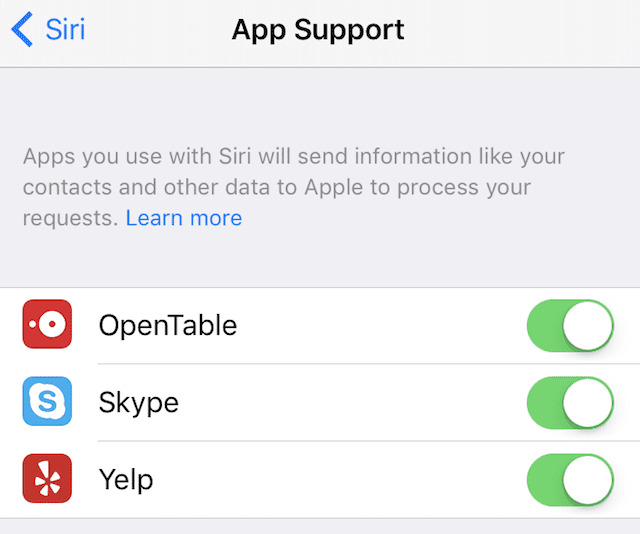
დაყენების შემდეგ, Siri იყენებს თქვენს მდებარეობას, რათა მოძებნოს უახლოესი რესტორანი მაგიდის დასაჯავშნად. უმჯობესია იყოთ ძალიან კონკრეტული თქვენი თხოვნით - მიუთითეთ თარიღი, დრო და დამსწრეთა რაოდენობა. Siri ურთიერთობს OpenTable-თან და გაცნობებთ, რა ვარიანტებია ხელმისაწვდომი მოთხოვნილი თარიღისთვის, დროისა და ადგილისთვის.
შენს ზემოთ თვითმფრინავების პოვნა
თვითმფრინავით მოგზაურობისას, ეს მართლაც სახალისო შეღავათია მთელი ოჯახისთვის. უბრალოდ ჰკითხეთ Siri-ს: „რა თვითმფრინავები დაფრინავენ ჩემ ზემოთ? და Siri გაწვდით ყველა ინფორმაციას სიმაღლის, კუთხის და თუნდაც დანიშნულების ადგილისა და ფრენის ნომრის შესახებ თქვენს ზემოთ.
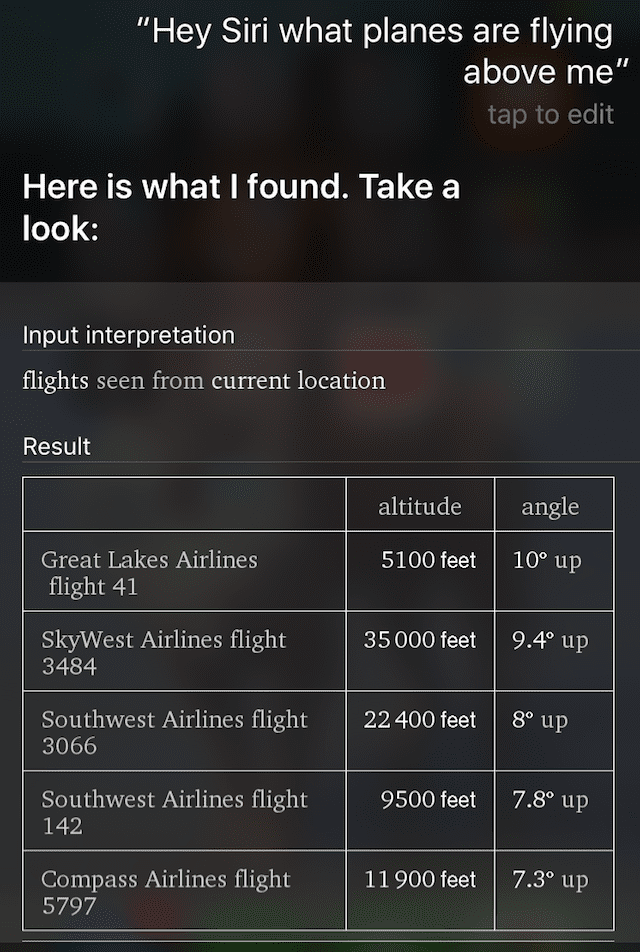
ახალი მიმართულების აღმოჩენა
iOS 10-ით დაწყებული, Apple Maps-მა მიიღო სერიოზული რემონტი და განახლება. და რუკებთან მუშაობა ბევრად უფრო ადვილია Siri-ის გამოყენებით, ასე რომ თქვენ გადადით ერთი წერტილიდან მეორეში და გამოთვალეთ მანძილი ამ ორ წერტილს შორის. Siri აღმოაჩენს თქვენთვის ახლომდებარე ადგილებს, როგორიცაა ბენზინგასამართი სადგურები, საავადმყოფოები და რესტორნები და მიგიყვანთ იქ ფეხით, მანქანით, საზოგადოებრივი ტრანსპორტით და მგზავრობის წილებით Uber, Lyfy, Gett და სხვები თქვენს ფართობი. ყველაფერი რაც თქვენ უნდა გკითხოთ არის "Hey Siri", რასაც მოჰყვება სად გსურთ წასვლა და როგორ გსურთ იქ მისვლა. ეს ასე მარტივია.
თუნდაც მიიღეთ თქვენი ETA (ჩამოსვლის სავარაუდო დრო) Siri-ის მეშვეობით! უბრალოდ იკითხე.
Შემაჯამებელი
Siri-ს აქვს სერიოზული პრობლემები! მისი და ყველა გასაოცარი საქმის გაცნობა თქვენს ცხოვრებას ნაკლებად ართულებს. მიეცით Siri-მ იზრუნოს ცხოვრების იმ დამღლელ საკითხებზე, როგორიცაა მაღვიძარას დაყენება, შეხვედრების დაგეგმვა, სადილის დაჯავშნა და ყველა თქვენი რჩევების გაანგარიშება.

წარმოიდგინეთ Siri, როგორც თქვენი 24-საათიანი ასისტენტი და მეგობარი, რომელიც ყოველთვის მზად არის დაგეხმაროთ საქმეების შესრულებაში. შეტყობინებების და ტვიტების გაგზავნიდან, ყველა ტიპის ზარის განთავსებიდან და Lyft-ით მგზავრობისგან – ის ყველაფერს აკეთებს! და Siri მუშაობს უსაფროდ, ასე რომ თქვენს მანქანაში საუბარი მარტივია – იპოვეთ ალტერნატიული მარშრუტები, როცა მოძრაობა ლოკოკინას ტემპით მოძრაობს.
თუ თქვენ ხართ iFolk, რომელიც ნამდვილად იკვლევს Siri-ს, შეამოწმეთ ეს სტატია რაზეც მომავალი ელის ჩვენს საყვარელ თანაშემწეს!
რაც უფრო მეტად იყენებთ Siri-ს, მით უფრო მეტად მოგწონთ Apple-ის ეს საოცარი ფუნქცია. და თქვენ აღმოაჩენთ, თუ როგორ ხდის ის თქვენს ცხოვრებას უფრო მართვადს და, შესაძლოა, უფრო მხიარულსაც კი!

თავისი პროფესიული ცხოვრების უმეტესი ნაწილის განმავლობაში, ამანდა ელიზაბეთი (მოკლედ ლიზი) ავარჯიშებდა ყველა სახის ადამიანს, თუ როგორ გამოეყენებინათ მედია, როგორც ინსტრუმენტი საკუთარი უნიკალური ისტორიების სათქმელად. მან ერთი-ორი რამ იცის სხვების სწავლებისა და სახელმძღვანელოების შექმნის შესახებ!
მის კლიენტებს შორის არიან Edutopia, Scribe Video Center, III გზა ინსტიტუტი, Bracket, ფილადელფიის ხელოვნების მუზეუმი, და დიდი სურათების ალიანსი.
ელიზაბეთმა მიიღო სახვითი ხელოვნების მაგისტრის ხარისხი მედიის დამზადებაში ტემპლის უნივერსიტეტიდან, სადაც ასევე ასწავლიდა სტუდენტებს, როგორც დამხმარე ფაკულტეტის წევრს კინოსა და მედია ხელოვნების განყოფილებაში.
